有小伙伴的win10系统出现了一些问题,想要通过还原win10系统的方法来修复,但是不知道如何打开系统还原功能来操作.下面小编就教下大家win10系统还原的方法.
win10系统自带有还原系统的功能 , 可以在电脑系统出现一些故障问题的时候还原到备份点的系统状态 。 不过很多网友不知道win10如何打开系统还原功能操作 , 下面小编就教下大家win10系统还原的方法 。
具体的方法如下:
1、在win10系统桌面上选择此电脑 , 鼠标右键选择“属性”打开 。
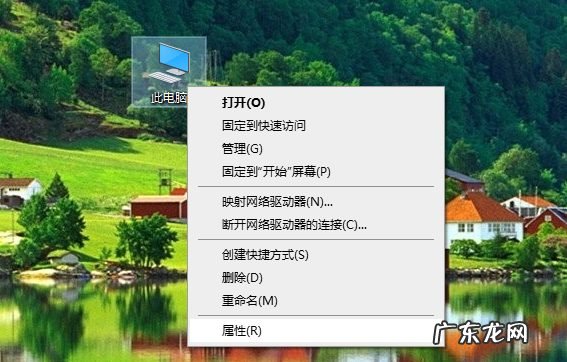
文章插图
2、点击系统窗口左侧的“系统保护”打开 。

文章插图
3、点击“系统还原” 。 (如果之前是还没有还原点的话 , 需要点击创建还原点才能使用还原功能 , 选择下方的c盘然后创建还原点即可 。 )

文章插图
4、点击系统还原后 , 电脑会打开系统还原向导 , 按照提示点击下一步 。

文章插图
5、在系统还原窗口里选择之前创建的还原点 , 然后点击下一步 。
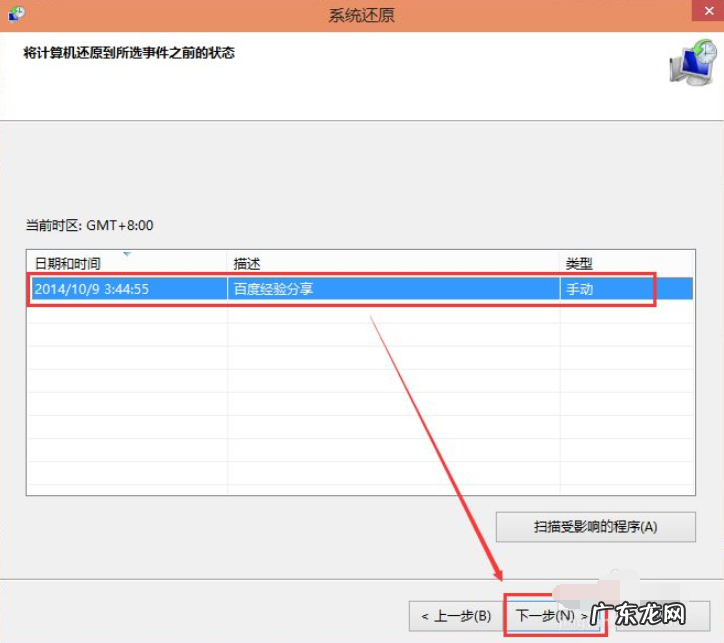
文章插图
6、点击后 , 系统提示确认还原点 , 将C盘还原到还原点”之前所处的状态 , 耐心等待系统自动重启完成系统还原即可 。
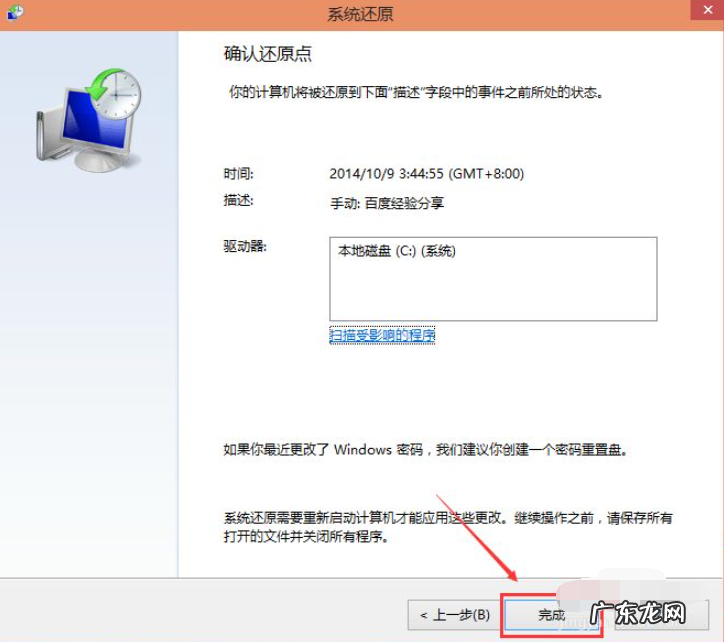
文章插图
【win10怎么恢复系统还原 教你win10如何打开系统还原功能】以上便是win10系统还原的方法 , 有需要的小伙伴可以参照教程进行操作 。
- win10如何设置系统还原点 教你怎么创建win10系统还原点
- win10系统占用c盘多大 详解安装win10系统盘需要多大
- 联想自带一键重装系统 演示电脑win10怎么重装系统
- 我很瘦查出脂肪肝戒酒烟后饭量大体重却一直下降是怎么回事?
- win10什么杀毒软件好 教你怎么关闭win10自带杀毒软件
- 文件怎么取消隐藏属性 教你Win10隐藏文件怎么取消隐藏
- 一键重装系统 图文演示电脑怎么重做系统
- win10专业版搜索框怎么打开 win10搜索框怎么打开的步骤教程
- 虚拟内存设置多少合适 教大家win10怎么设置虚拟内存
- win10删除右下角的更新图标 跟大家讲讲win10右下角通知怎么关闭
特别声明:本站内容均来自网友提供或互联网,仅供参考,请勿用于商业和其他非法用途。如果侵犯了您的权益请与我们联系,我们将在24小时内删除。
